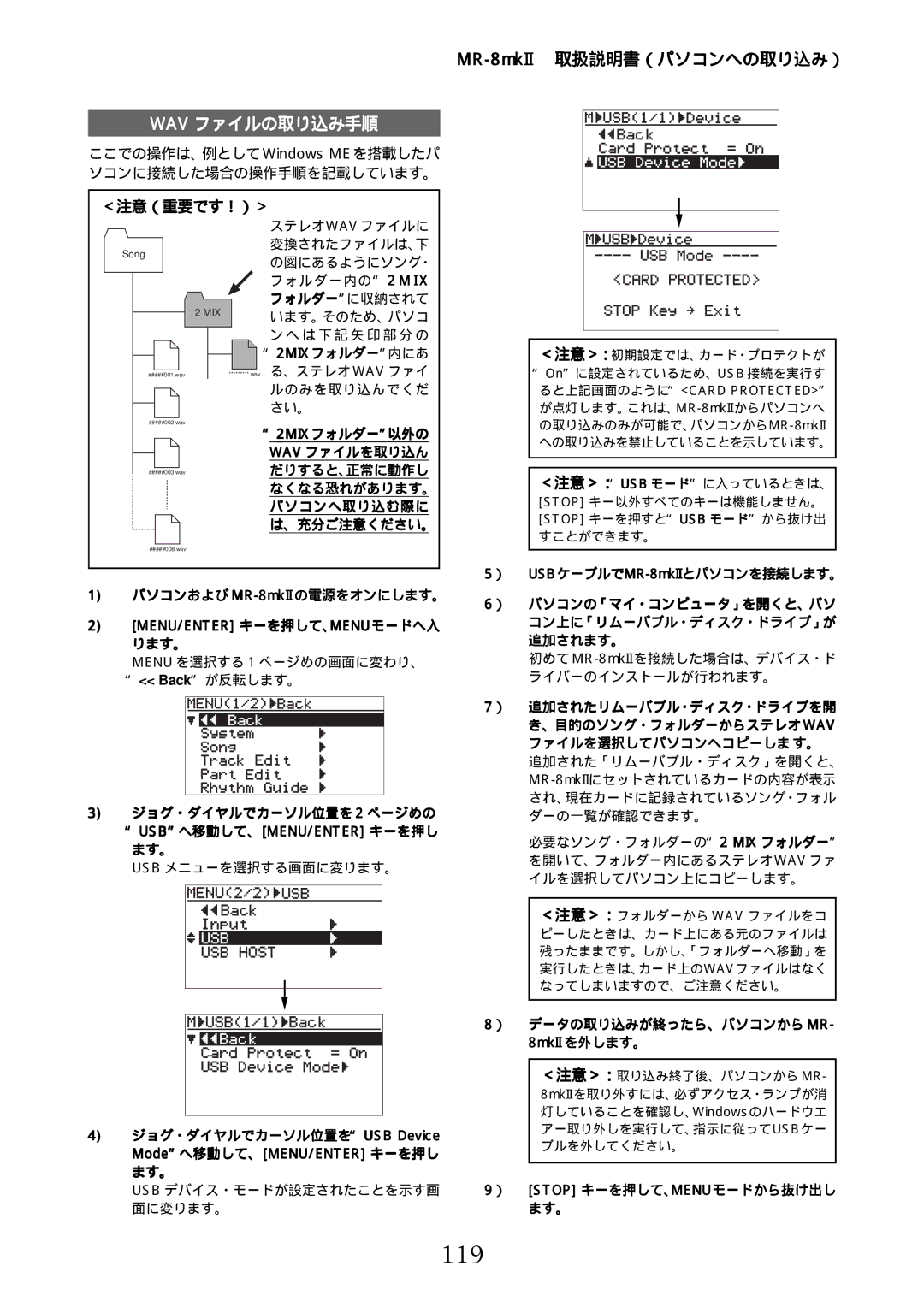MR-8mkII 取扱説明書(パソコンへの取り込み)
WAV ファイルの取り込み手順
ここでの操作は、例として Windows MEを搭載したパ ソコンに接続した場合の操作手順を記載しています。
<注意(重要です!)>
Song
ステレオWAVファイルに 変換されたファイルは、下 の図にあるようにソング・
|
|
|
|
|
| フォルダー内の“2 M I X |
| 2 MIX |
|
|
| フォルダー”に収納されて | |
|
|
|
| います。そのため、パソコ | ||
|
|
|
|
|
| |
|
|
|
|
|
| ン へ は 下 記 矢 印 部 分 の |
|
|
|
|
|
| “2MIXフォルダー”内にあ |
|
|
|
|
|
| |
|
|
|
| |||
#####001.wav |
|
| *********.wav る、ステレオ WAV ファイ | |||
|
|
|
|
|
| ルのみを取り込んでくだ |
|
|
|
|
|
| さい。 |
#####002.wav |
|
|
|
|
|
|
<注意>:初期設定では、カード・プロテクトが “On”に設定されているため、USB 接続を実行す ると上記画面のように“<CARD PROTECTED>”
#####003.wav
#####008.wav
“2MIXフォルダー”以外の WAV ファイルを取り込ん だりすると、正常に動作し なくなる恐れがあります。 パソコンへ取り込む際に は、充分ご注意ください。
への取り込みを禁止していることを示しています。
<注意>:“USB モード”に入っているときは、 [STOP] キー以外すべてのキーは機能しません。
[STOP] キーを押すと“USB モード”から抜け出 すことができます。
5)
1)パソコンおよび
2)[MENU/ENTER] キーを押して、MENUモードへ入 ります。
MENU を選択する 1 ページめの画面に変わり、 “<< Back”が反転します。
3)ジョグ・ダイヤルでカーソル位置を 2 ページめの
“USB”へ移動して、[MENU/ENTER] キーを押し ます。
USB メニューを選択する画面に変ります。
6) パソコンの「マイ・コンピュータ」を開くと、パソ コン上に「リムーバブル・ディスク・ドライブ」が 追加されます。
初めて
7) 追加されたリムーバブル・ディスク・ドライブを開 き、目的のソング・フォルダーからステレオ WAV ファイルを選択してパソコンへコピーします。
追加された「リムーバブル・ディスク」を開くと、
必要なソング・フォルダーの“2 MIX フォルダー” を開いて、フォルダー内にあるステレオWAVファ イルを選択してパソコン上にコピーします。
<注意>:フォルダーから WAV ファイルをコ ピーしたときは、カード上にある元のファイルは 残ったままです。しかし、「フォルダーへ移動」を 実行したときは、カード上のWAVファイルはなく なってしまいますので、ご注意ください。
|
|
|
|
|
|
|
|
|
|
|
|
|
|
|
|
|
| 8) | データの取り込みが終ったら、パソコンから MR- |
|
|
|
|
|
|
|
|
|
|
|
|
|
|
|
|
|
| ||
|
|
|
|
|
|
|
|
|
|
|
|
|
|
|
|
|
|
| 8mkII を外します。 |
|
|
|
|
|
|
|
|
|
|
|
|
|
|
|
|
|
|
| |
|
|
|
|
|
|
|
|
|
|
|
|
|
|
|
|
|
|
| |
|
|
|
|
|
|
|
|
|
|
|
|
|
|
|
|
|
|
|
|
|
|
|
|
|
|
|
|
|
|
|
|
|
|
|
|
|
|
|
|
|
|
|
|
|
|
|
|
|
|
|
|
|
|
|
|
|
|
| <注意>:取り込み終了後、パソコンから MR- |
|
|
|
|
|
|
|
|
|
|
|
|
|
|
|
|
|
|
| 8mkIIを取り外すには、必ずアクセス・ランプが消 |
|
|
|
|
|
|
|
|
|
|
|
|
|
|
|
|
|
|
| 灯していることを確認し、Windowsのハードウエ |
|
|
|
|
|
|
|
|
|
|
|
|
|
|
|
|
|
|
| |
4) ジョグ・ダイヤルでカーソル位置を“USB Device |
| アー取り外しを実行して、指示に従ってUSBケー | |||||||||||||||||
| ブルを外してください。 | ||||||||||||||||||
Mode”へ移動して、[MENU/ENTER] キーを押し |
| ||||||||||||||||||
|
| ||||||||||||||||||
ます。 |
|
| |||||||||||||||||
USB デバイス・モードが設定されたことを示す画 | 9) | [STOP] キーを押して、MENUモードから抜け出し | |||||||||||||||||
面に変ります。 |
| ます。 | |||||||||||||||||